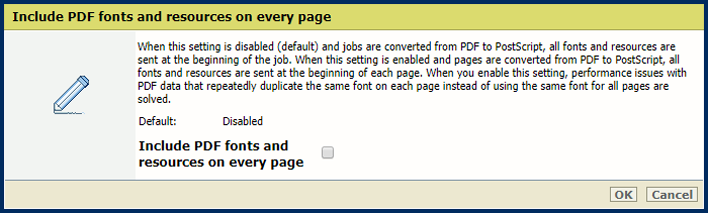Este tema contiene las siguientes instrucciones:
Acceder a los valores predeterminados de [PostScript], [PPML] o [PDF]
Definir el tiempo de espera de los trabajos (PostScript)
Definir el tiempo de espera de página (PostScript)
Definir la interpretación del comando setpagedevice (PostScript)
Definir la conversión de texto de gran tamaño (PDF, PPML)
Definir la conversión de líneas gruesas (PDF)
Definir el material predeterminado (PostScript, PPML, PDF)
Definir el uso de CropBox o MediaBox (PDF)
Definir la optimización de XObject (PDF)
Definir la entrega predeterminada de las copias (PostScript, PPML, PDF)
Definir la resolución de impresión (PostScript, PPML, PDF)
Definir la sustitución de una fuente que no está presente (PostScript, PPML, PDF)
Definir la gestión de fuentes (PDF)
Abra Settings Editor y vaya a: .
Haga clic en [PostScript], [PPML] o [PDF].
Utilice la opción [Tiempo límite del trabajo] para definir el tiempo de espera de los trabajos. La impresora imprimirá una página de error cuando el tiempo de procesamiento de un trabajo PostScript supere el valor establecido.
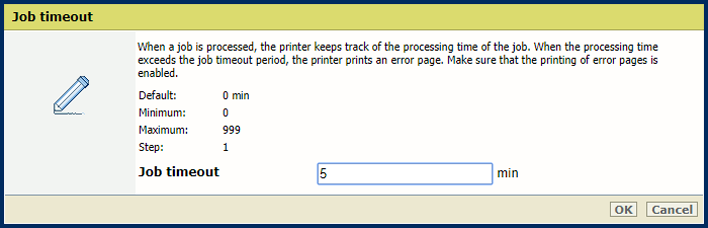 Opción [Tiempo límite del trabajo]
Opción [Tiempo límite del trabajo] Utilice la opción [Tiempo espera de la página] para definir un tiempo de espera para las páginas. La impresora imprimirá una página de error cuando el tiempo de procesamiento de una página PostScript supere el valor establecido.
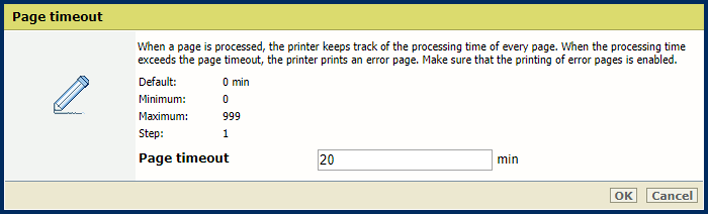 Opción [Tiempo espera de la página]
Opción [Tiempo espera de la página] Utilice la opción [Expulsión de hojas por el comando setpagedevice] para especificar si la impresora debe realizar interpretaciones estrictas de setpagedevice.
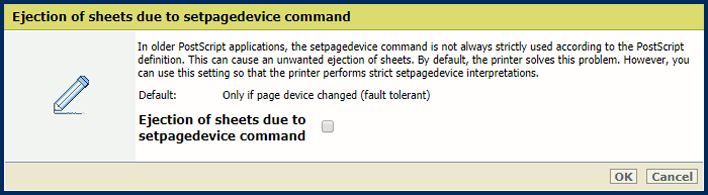 Opción [Expulsión de hojas por el comando setpagedevice]
Opción [Expulsión de hojas por el comando setpagedevice] Utilice [Procesar texto grande como gráficos] para definir a partir de qué tamaño de texto PRISMAsync debe procesar el texto como gráficos para una calidad de impresión óptima.
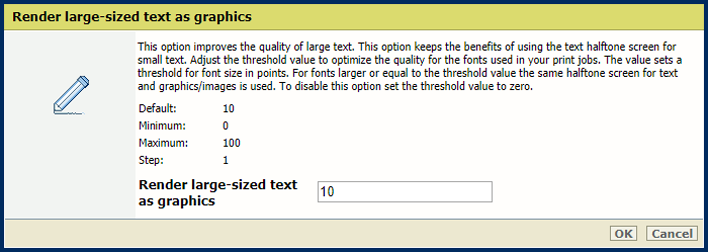 Opción [Procesar texto grande como gráficos]
Opción [Procesar texto grande como gráficos] Utilice la opción [Procesar líneas gruesas como gráficos] para definir a partir de qué grosor de línea PRISMAsync debe procesar las líneas para una calidad de impresión óptima.
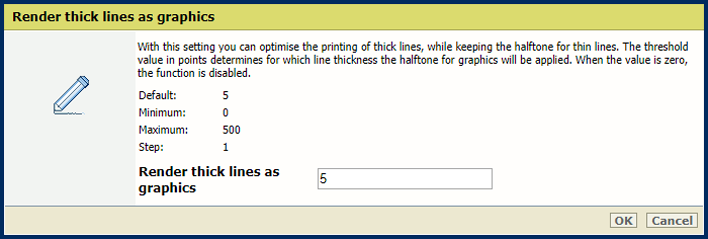 Opción [Procesar líneas gruesas como gráficos]
Opción [Procesar líneas gruesas como gráficos] Utilice la opción [Color de material] para definir el color del material predeterminado. Cuando especifique el nombre del color en inglés, aparecerá automáticamente una muestra del mismo en el catálogo de materiales. Para otros idiomas, introduzca el valor RGB del color.
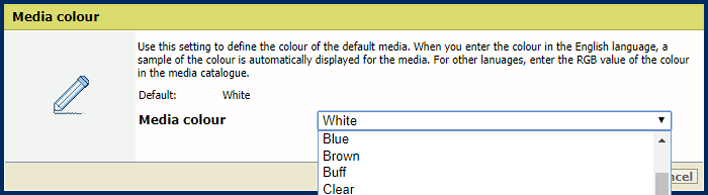 Opción [Color de material]
Opción [Color de material] Utilice la opción [Tamaño del material] para definir el tamaño del material predeterminado.
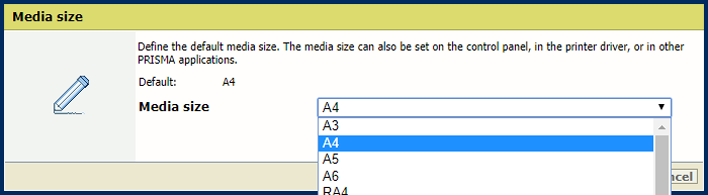 Opción [Tamaño del material]
Opción [Tamaño del material] Utilice la opción [Tipo de material] para definir el tipo de material predeterminado.
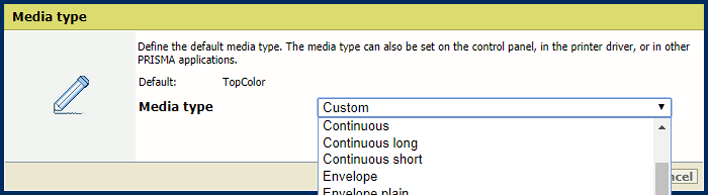 Opción [Tipo de material]
Opción [Tipo de material] Utilice la opción [Peso de material] para definir el gramaje del material predeterminado.
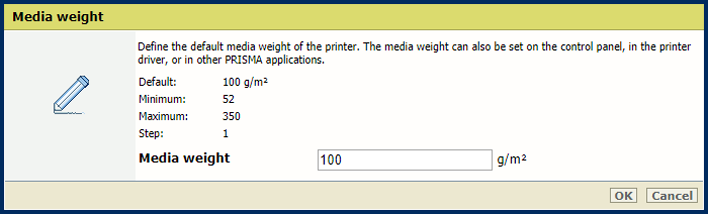 Opción [Peso de material]
Opción [Peso de material] Utilice la opción [Utilizar CropBox de PDF en lugar de MediaBox] para utilizar PDF CropBox o PDF MediaBox. La opción PDF MediaBox define el tamaño del material que se utiliza para imprimir.
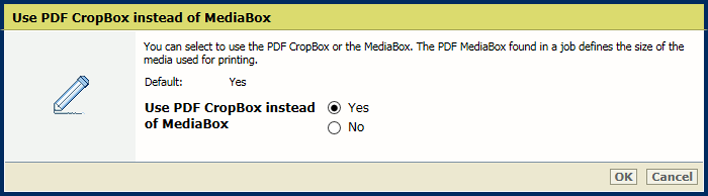 PDF CropBox
PDF CropBoxUtilice la opción [Utilizar optimización PDF XObject] para definir cómo se van a procesar los objetos XObject. Los objetos XObject, como las imágenes de fondo, solo se definen una vez en el archivo PDF.
[Automática]: se guardan en caché los objetos XObject de los trabajos PDF/VT.
[Habilitado]: los XObject de todos los trabajos PDF se almacenan en caché.
[Deshabilitado]: los XObject se reinterpretan en cada página.
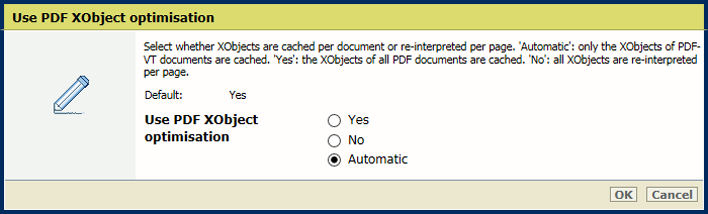 XObjects
XObjectsUtilice la opción [1 cara o 2 caras] para definir si los trabajos se van a imprimir a una o dos caras.
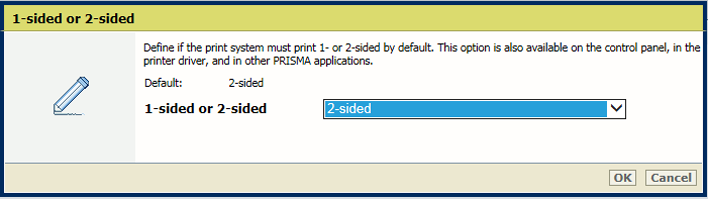 Caras de impresión
Caras de impresiónUtilice la opción [Voltear] para especificar si se van a voltear los documentos a dos caras que están unidos por el borde superior o inferior. La opción de voltear rota la imposición de la cara trasera 180 grados.
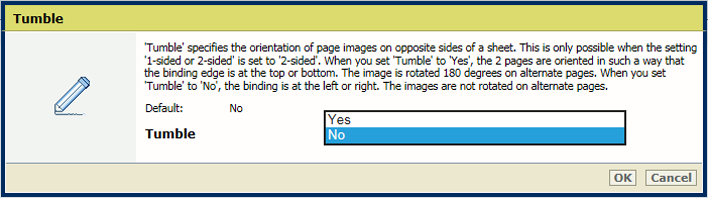 Voltear
VoltearUtilice la opción [Apilado alterno] para indicar si se va a aplicar la disposición alterna en el apilado.
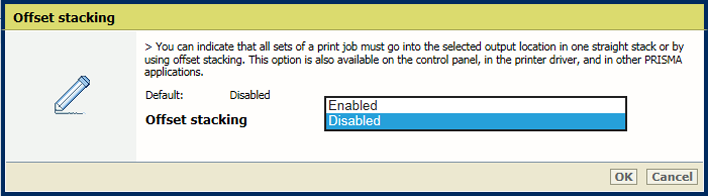 Apilado en tipo offset
Apilado en tipo offsetUtilice la opción [Clasificar] para definir si la clasificación se va a establecer por juego o por página.
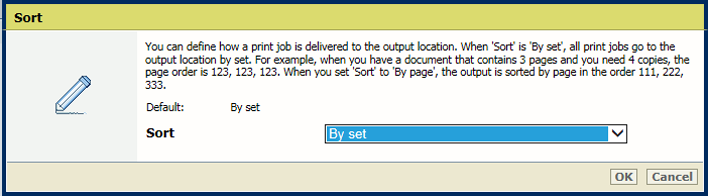 Clasificación
ClasificaciónUtilice la opción [Bandeja de salida] para seleccionar la bandeja de salida.
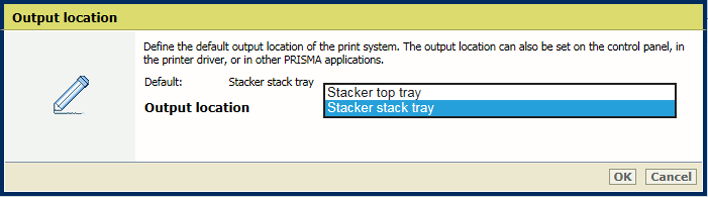 Ubicación de salida
Ubicación de salidaUtilice la opción [Resolución de impresión] para definir la resolución de impresión predeterminada.
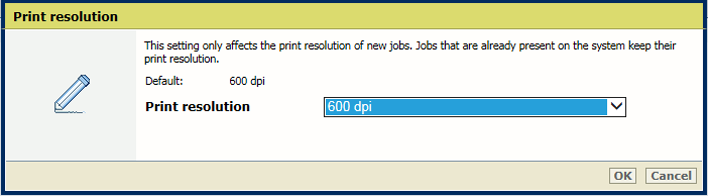 Resolución de impresión
Resolución de impresiónUtilice las opciones [Sustitución de fuentes PDF] , [Sustitución de fuentes PPML] y [Sustitución de fuentes PostScript] para indicar si las fuentes que faltan van a reemplazarse por la fuente Courier. De lo contrario, el trabajo se detendrá y se imprimirá una página de error.
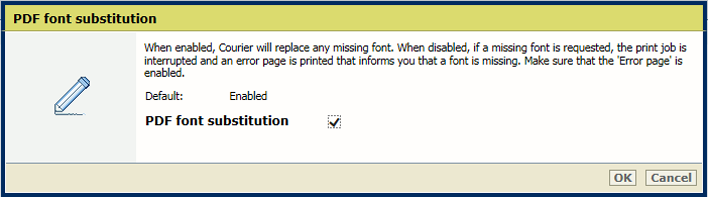 Sustitución de fuentes
Sustitución de fuentes
Utilice la opción [Convertir fuentes TrueType de PDF en Type42] para convertir las fuentes TrueType de doble byte incrustadas en los archivos PDF en fuentes CID Type0.
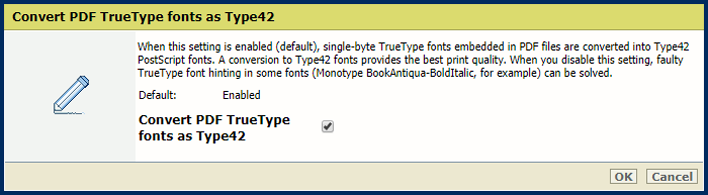
Utilice la opción [Convertir fuentes TrueType de PDF en Type2] para convertir las fuentes TrueType de un solo byte incrustadas en los archivos PDF en fuentes PostScript Type42.
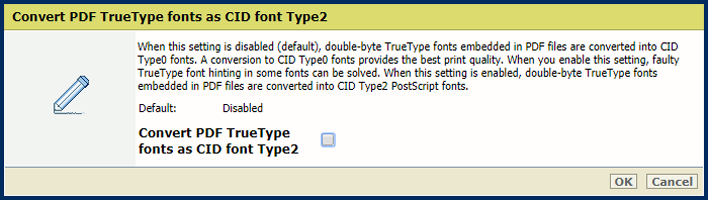
Utilice la opción [Incluir fuentes y recursos de PDF en cada página] para enviar todas las fuentes y recursos PDF al principio de cada página. Tenga en cuenta que esta opción puede provocar problemas de rendimiento.